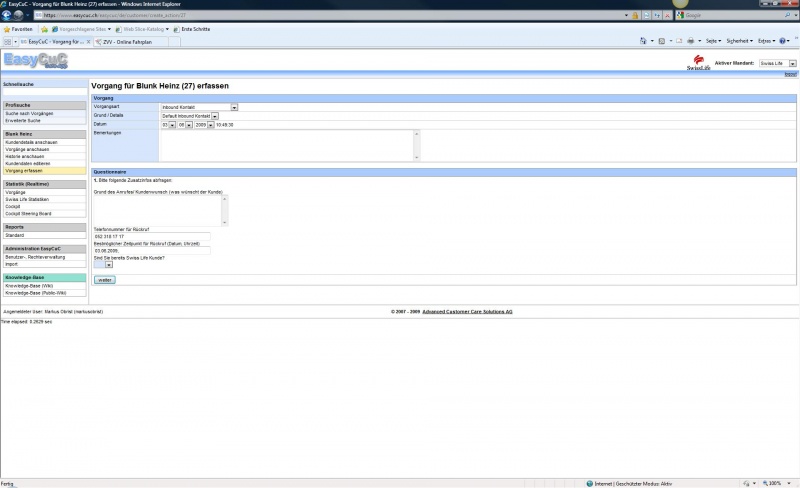Vorgang erfassen: Unterschied zwischen den Versionen
Markus (Diskussion | Beiträge) (Die Seite wurde neu angelegt: # Suchen Sie einen Kunden mit der Schnellsuche oder der erweiterten Suche # Klicken Sie links im Menu auf "Vorgang erfassen" # Wählen Sie die Vorgangsart und füllen S...) |
Markus (Diskussion | Beiträge) |
||
| Zeile 2: | Zeile 2: | ||
# Klicken Sie links im Menu auf "Vorgang erfassen" | # Klicken Sie links im Menu auf "Vorgang erfassen" | ||
# Wählen Sie die Vorgangsart und füllen Sie die Daten aus. Das entsprechende Questionaire wird dynamisch anhand der vorherigen Antworten zusammengestellt. | # Wählen Sie die Vorgangsart und füllen Sie die Daten aus. Das entsprechende Questionaire wird dynamisch anhand der vorherigen Antworten zusammengestellt. | ||
| − | [[Bild:Vorgang.jpg]] | + | [[Bild:Vorgang.jpg|800px]] |
# Beim Klick auf "zeige Folgereaktion" wird gezeigt, welche Aktion als nächstes ausgelöst wird. Dies kann dann bestätigt oder abgebrochen werden. | # Beim Klick auf "zeige Folgereaktion" wird gezeigt, welche Aktion als nächstes ausgelöst wird. Dies kann dann bestätigt oder abgebrochen werden. | ||
Version vom 3. Juni 2009, 10:57 Uhr
- Suchen Sie einen Kunden mit der Schnellsuche oder der erweiterten Suche
- Klicken Sie links im Menu auf "Vorgang erfassen"
- Wählen Sie die Vorgangsart und füllen Sie die Daten aus. Das entsprechende Questionaire wird dynamisch anhand der vorherigen Antworten zusammengestellt.
- Beim Klick auf "zeige Folgereaktion" wird gezeigt, welche Aktion als nächstes ausgelöst wird. Dies kann dann bestätigt oder abgebrochen werden.